
很多情况会造成磁盘分区丢失。比如误操作、磁盘被重新分区、分区软件故障、病毒破坏等等。分区丢失的典型表现形式为:在“我的电脑”中,某个盘符没有了,并且在“磁盘管理”程序中该分区的位置显示为“未指派”。分区丢失后,通过操作系统就无法看到分区及其内部的文件了。很多情况下,只要没有更多破坏,已丢失的分区是可以通过数据恢复精灵软件恢复的。
分区的大小、类型、位置信息保存在硬盘分区表中。当删除一个分区时,分区软件会将分区的大小、类型、位置信息从分区表中删除,但不会删除分区内的任何数据。因此,分区丢失后,通过一定的技术手段,是可以恢复分区的大小、类型及位置等信息的。数据恢复精灵软件就提供了这样的功能。
相比于其它分区恢复软件,数据恢复精灵软件在恢复丢失分区方面具有自己独特的技术手段。当它找到了一个丢失的分区后,该分区的所有属性,包括其中的所有文件都将立即显示出来。可以检查分区的大小及类型,甚至可以浏览其所有文件和文件夹,以此检查这个分区是否正确。窗口右下方面板还有一个缩略图窗口。用它可以显示图片及文本文件的缩略图预览,及每个文件的十六进制格式的数据。在搜索过程中,这些信息都是在内存中临时存放的,不会立即写入到磁盘中,直到确认搜索结果正确无误后才会保存到磁盘中。这样可以防止由于误操作造成更大损失。详细情况请看下面的说明及截图。
1、要开始恢复丢失的分区,请点击数据恢复精灵软件主界面上的“恢复丢失的分区”按钮。如下图:
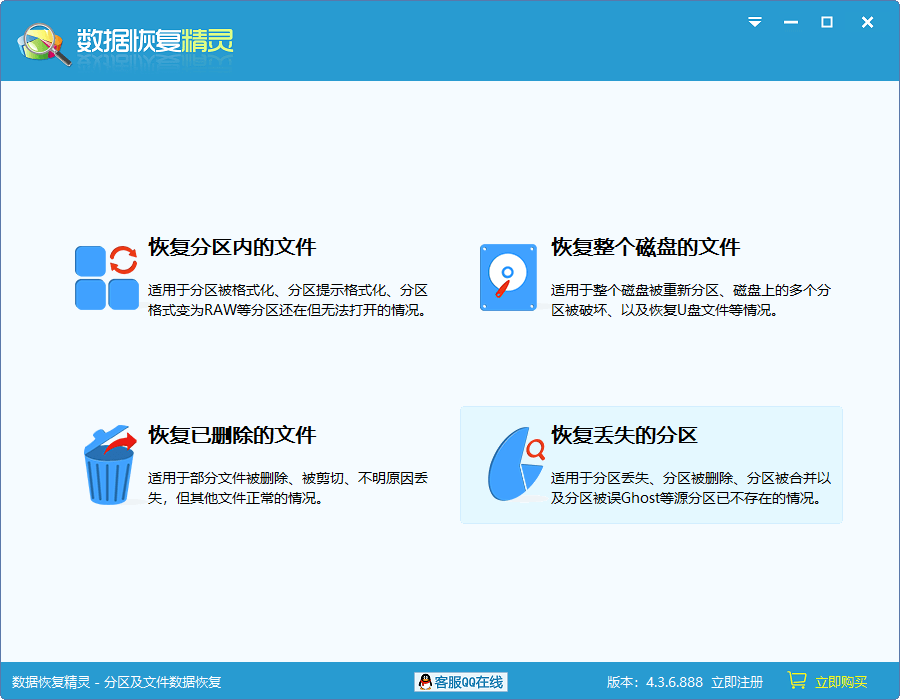
本功能将以向导的方式,依次执行如下三个步骤:“1、选择磁盘”,“2、搜索丢失的分区”,“3、保存分区表”。
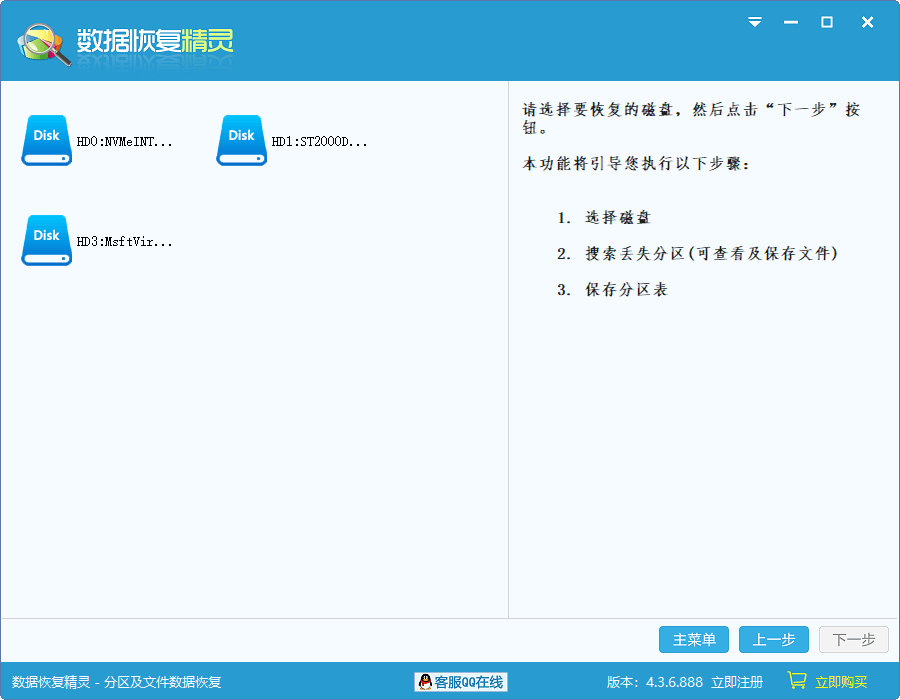
2、请先选择要恢复分区的磁盘。所选磁盘的有关信息(包括容量、型号、当前分区状况等)将显示在右边的窗口中。如下图:
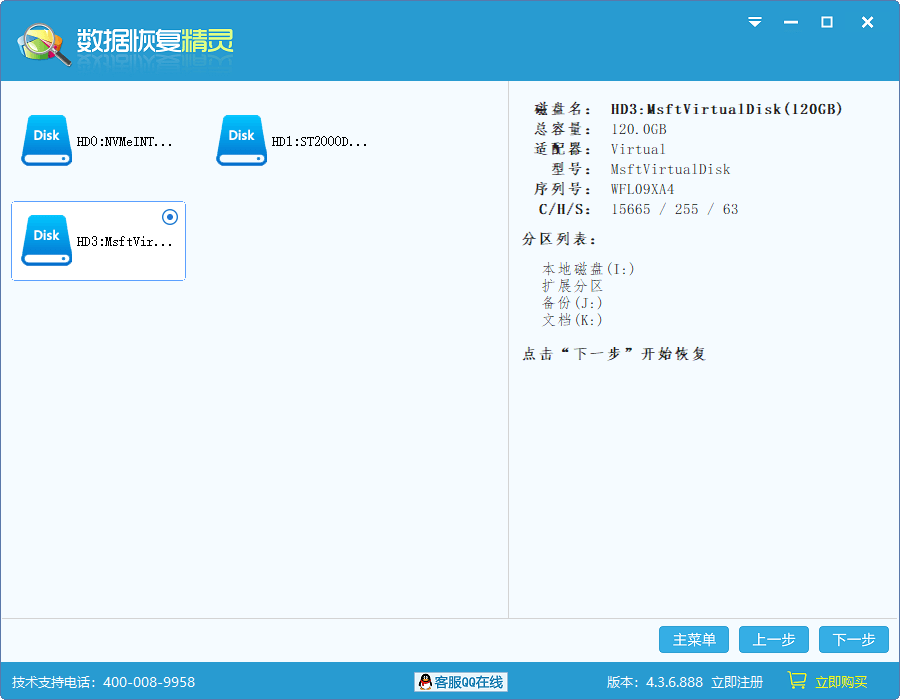
3、选择好要恢复的磁盘后,点击“下一步”按钮开始搜索。如下图所示。软件会显示一个搜索进度窗口。
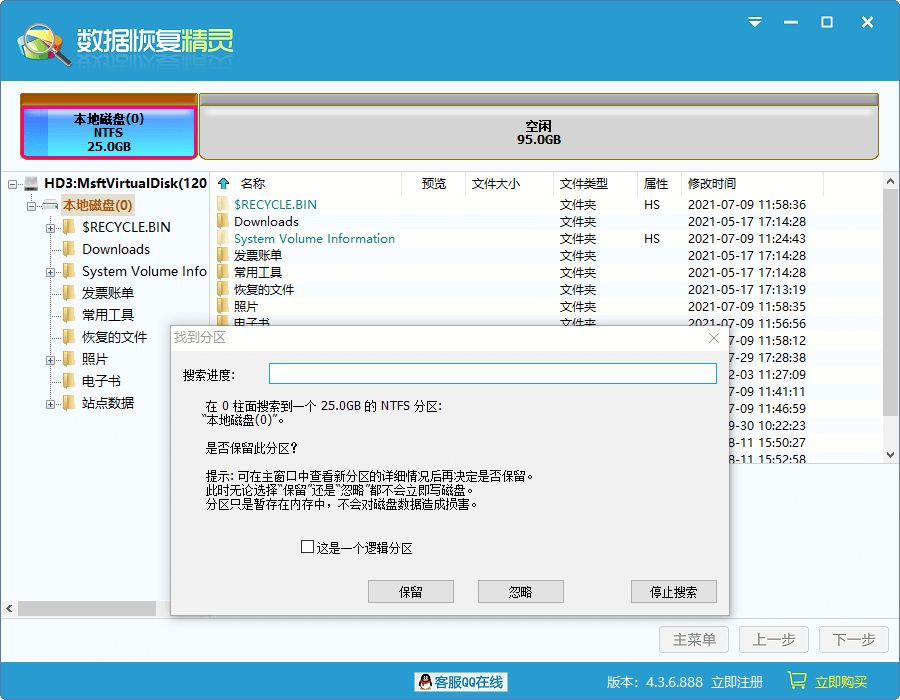
4、当找到一个分区后,该分区会立即显示在界面上。请先判断分区是否正确,然后在弹出的窗口中选择“保留”或“忽略”。
要判断分区是否正确,请查看软件显示的分区及文件信息。查看时不要关闭弹出的对话框,可以通过鼠标在主界面中直接查看分区中的文件情况,可以预览图像或文本文件等。
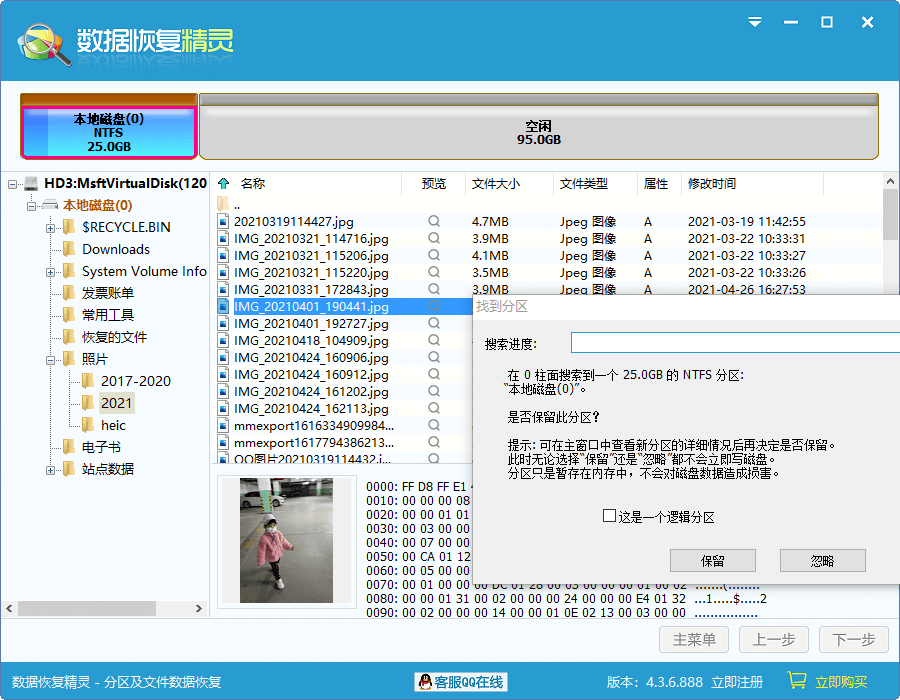
如果这个分区正是想要恢复或保留的分区,请点击弹出对话框中的“保留”按钮,分区将暂时保存在内存中,不会立即写盘。如果这个分区不是想要恢复的分区,请点击“忽略”按钮跳过这个分区。目前的所有操作结果均保存在内存中,还没有写入到磁盘中,搜索过程是只读的。
在搜索分区的过程中,如果数据恢复精灵软件发现了整个扩展分区表,在扩展分区中的所有逻辑分区将同时显示出来。多数情况下,数据恢复精灵可以自动识别分区是主分区还是逻辑分区。但并不总是正确的,这时候,可以根据记忆自己指定分区类型。在搜索进度窗口中,会有“这是一个主分区”或“这是一个逻辑分区”的复选框。通过勾选它可以将分区改为“主分区”或“逻辑分区”。
5、搜索完成后,软件会报告发现的分区数目。请点击“确定”按钮。这时,可以检查找到的各分区及文件情况。
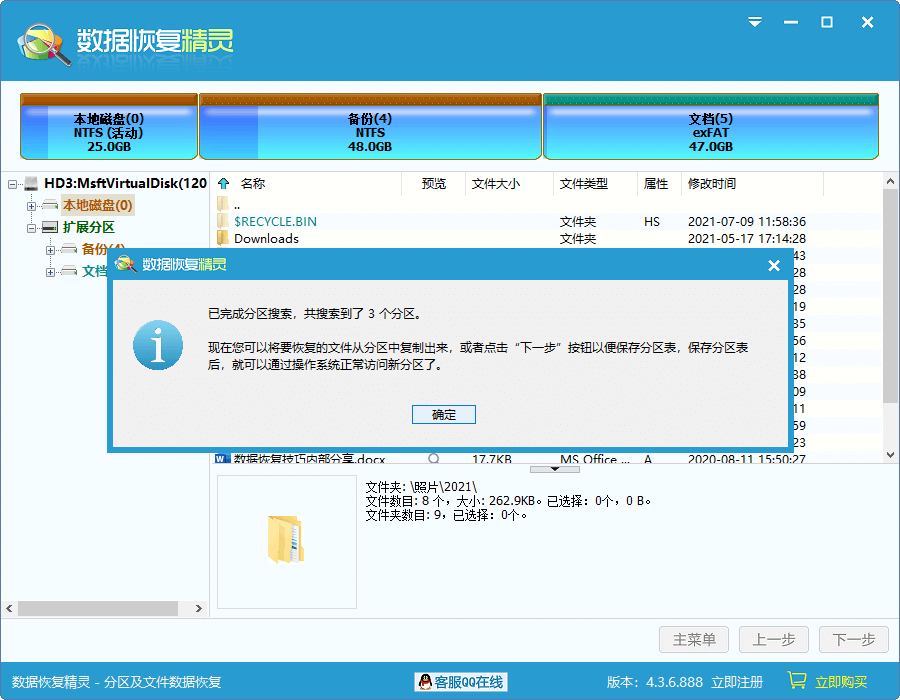
提醒:在保存分区表之前,还可以通过右键菜单复制文件 :选中想要恢复的文件,然后点击鼠标右键并选择“复制到指定文件夹”选项。
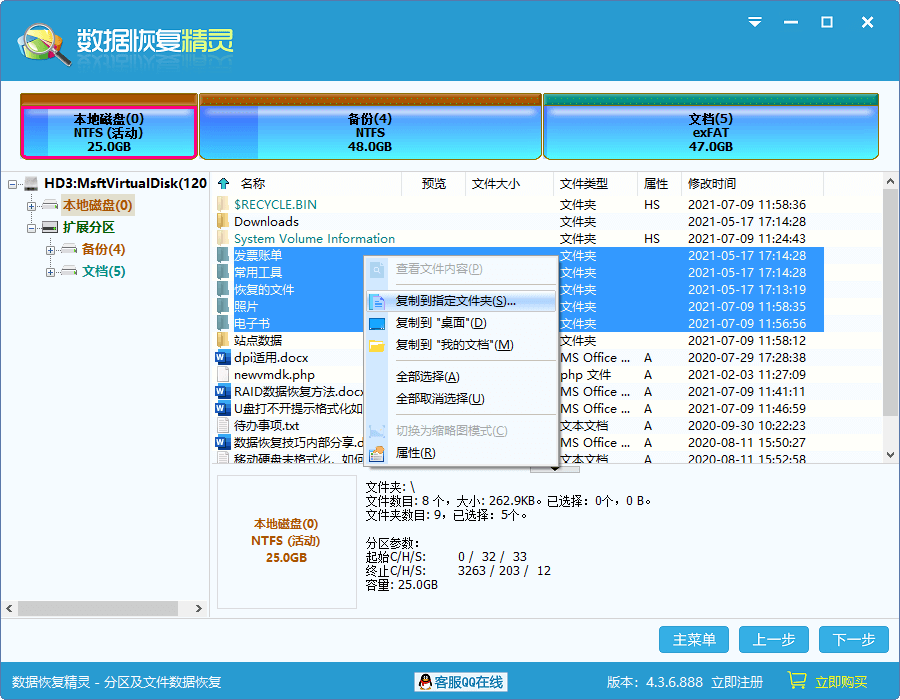
6、如果所有需要恢复的已丢失分区及要“保留”的未丢失分区都已找到,就可以点击“下一步”按钮,进入“保存分区表”步骤。
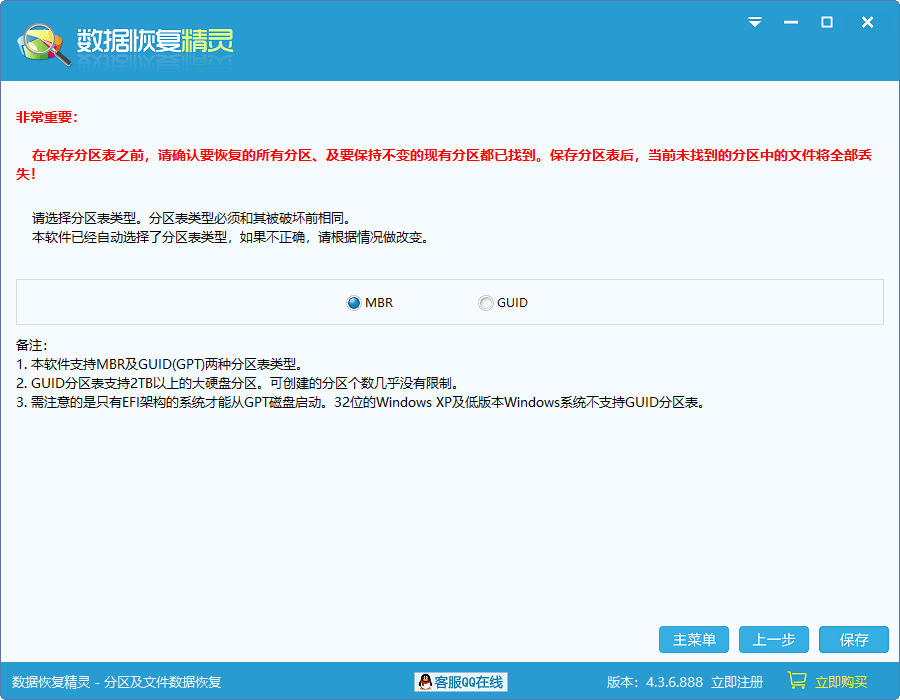
请注意:在保存分区表之前,请确认要恢复的所有分区、及要保持不变的现有分区都已找到。保存分区表后,当前未找到的分区中的文件将全部丢失!
数据恢复精灵软件支持将分区表保存为传统的MBR格式(目前小于2TB的硬盘绝大多数使用此格式),及较新的GUID格式。保存分区表之前,软件会根据磁盘及分区情况自动选择一种分区表格式。如果自动选择的分区表格式不正确,请自行选择与原来的分区表格式相同的格式。
要保存分区表,请点击“应用”按钮。分区恢复的结果将立即保存到磁盘。保存后,就可以通过操作系统访问分区和文件了。
微信公众号

易数官方微博

 冀公网安备 13030202002271号
冀公网安备 13030202002271号